Ahorra memoria en Windows 10 forzando el cierre de apps innecesarias
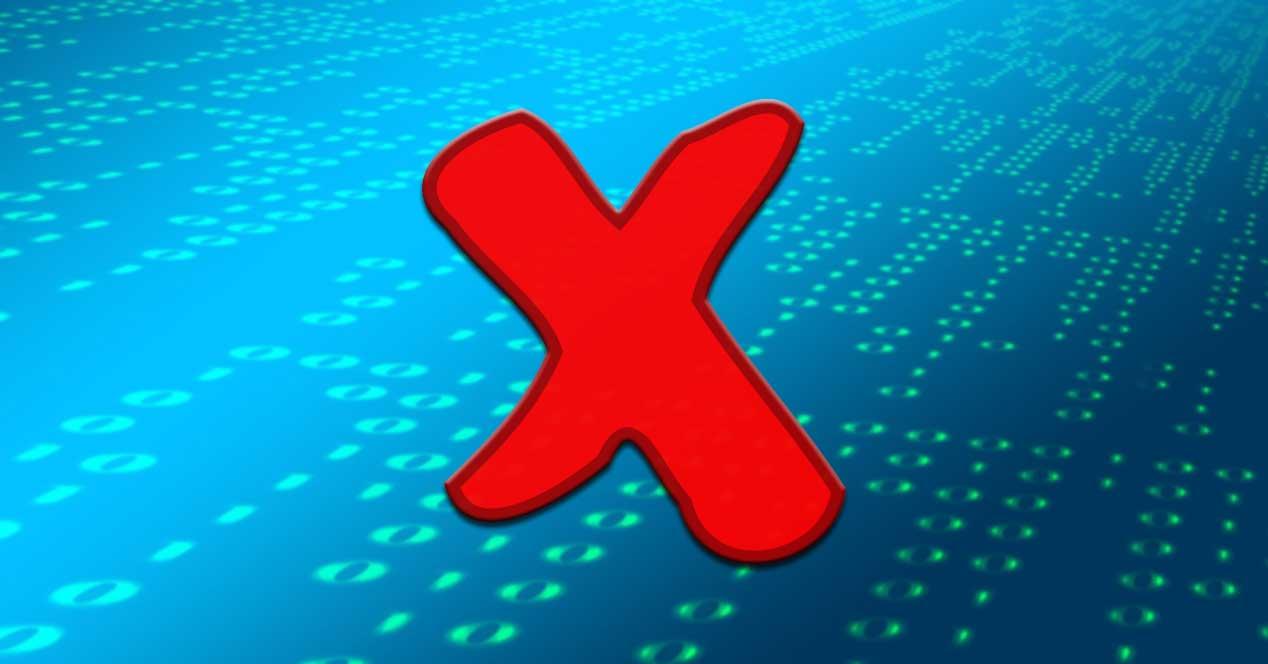
Por regla general son muchas las aplicaciones de las que hacemos uso en nuestro equipo con Windows 10.
Gracias a estas sacamos el máximo provecho al sistema operativo, pero
también debemos saber gestionar las mismas de la mejor manera.
Además hay que tener en cuenta que, además de su funcionalidad, estos programas que descargamos, instalamos y usamos en Windows,
consumen recursos del equipo. De hecho muchas veces están funcionando
en segundo plano sin que realmente sea necesario que lo hagan, lo que es
innecesario. Pero también es cierto que se puede dar el caso de que no
seamos capaces de cerrarlas, o que las mismas se “nieguen” a responder
ante la solicitud de cierre.
Las aplicaciones en ocasiones consumen recursos de forma innecesaria
Esto es algo que se convierte en especialmente grave si disponemos de
un equipo antiguo o con recursos un tanto limitados. Por tanto, en el
supuesto de que un componente software ya no es necesario, no funcione o
ha dejado de responder, tenemos que forzar su cierre en Windows. Hay que tener en cuenta que hay veces en las que es el propio Windows 10 el que se ofrece para cerrarla por sí mismo.
Esto es algo que nos muestra a través de un mensaje que nos dirá que
la aplicación no responde. En algunos casos el sistema operativo será
capaz de reiniciar esa aplicación, pero en la mayoría de los casos, solo
la cerrará. Con todo y con ello y a pesar de todo esto, también se
puede dar el caso obligatorio de que sea necesario que forcemos su
cierre nosotros mismos. Es precisamente por todo ello por lo que os
vamos a mostrar algunas cosas que podemos intentar para forzar el cierre
de una aplicación, como os comentamos.
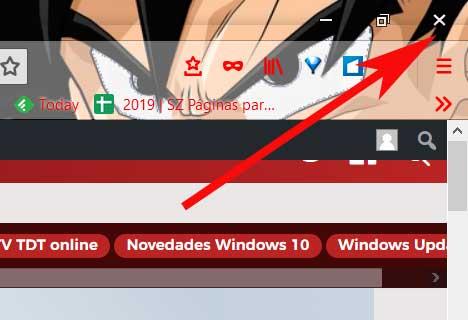
Eso sí, antes de forzar la salida de una aplicación en Windows 10, es
recomendable esperar un tiempo razonable para ver si la misma responde
por sí sola. Este tiempo variará según el tipo de programa con el que
estamos tratando. Si está ocupada en un trabajo que requiere muchos
recursos, como el trabajo con elementos de vídeos,
debemos esperar unos minutos. De este modo y con esta espera, lo que
evitamos es perder el trabajo que se está llevando a cabo y que no se ha
guardado.
Forzar el cierre de las aplicaciones en Windows 10
Llegados el caso, lo primero que podemos hacer a la hora de forzar el cierre de apps, es hacer clic en el botón de cierre de la ventana
de la mismo. Si esta responde y ofrece guardar el trabajo, deberíamos
cancelar la operación de cierre. Esto se debe a que el programa parece
estar bloqueado, pero en realidad pero no lo está.
Y es que si lo estuviese, al hacer clic en el botón de cierre
se forzará la aparición del cuadro de diálogo de Windows 10 para forzar
el cierre del software como tal. Pero si esto no funciona, o la
aplicación no responde hasta el punto de que no podemos interactuar con
sus elementos de la interfaz, tenemos otras soluciones. También podemos
hacer clic con el botón derecho del ratón en su icono de la barra de
tareas y hacer clic en Cerrar.
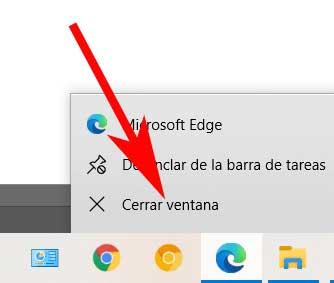
Otro método también bastante efectivo para todo ello, es hacer uso de la combinación de teclas Alt + F4. Este es el atajo de teclado que cierra las aplicaciones, por lo que puede valer la pena intentarlo por este método si lo demás nos falla.
Haz uso del Administrador de tareas o el Símbolo del sistema
Con todo y con ello, si estos métodos anteriores fallan, siempre tendremos la posibilidad de echar mano del Administrador de tareas.
Aquí tendremos que buscar la aplicación que deseamos cerrar en la
pestaña de Procesos. La seleccionamos y hacemos clic en el botón
Finalizar tarea de la parte inferior derecha de la ventana principal.
Cambiando de tercio, también podemos forzar el cierre de las
aplicaciones haciendo uso de un comando en concreto. Para ello primero
abrimos el símbolo del sistema y ejecutamos el siguiente comando:
taskkill /im papp.exe
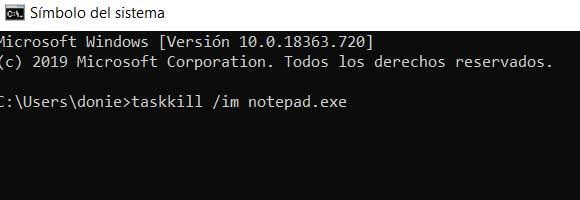
Para que nos hagamos una idea más exacta del funcionamiento de esto que os hemos mostrado ahora, para cerrar el Bloc de Notas de Windows, la sintaxis sería:
taskkill /im notepad.exe
Como os podréis imaginar, esto es extrapolable a cualquier otro programa que queráis forzar su cierre.
https://www.softzone.es/windows-10/como-se-hace/forzar-cierre-aplicaciones/
Comentarios
Publicar un comentario